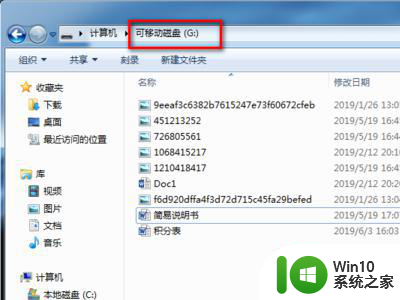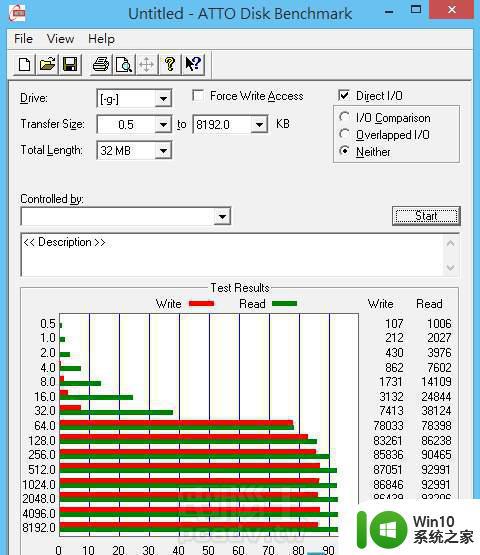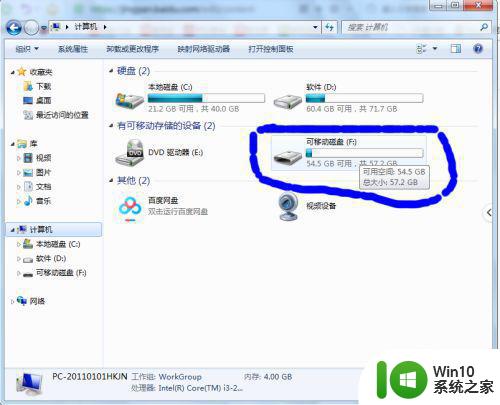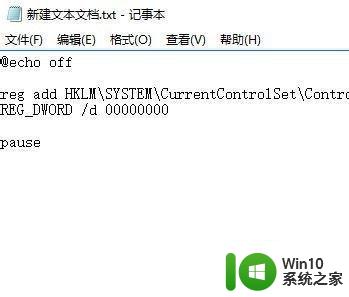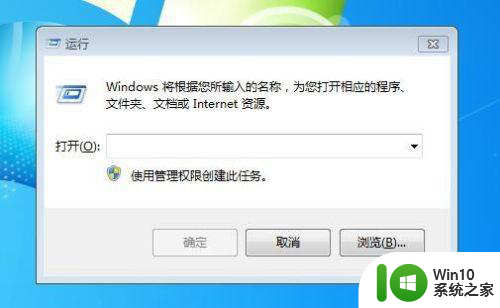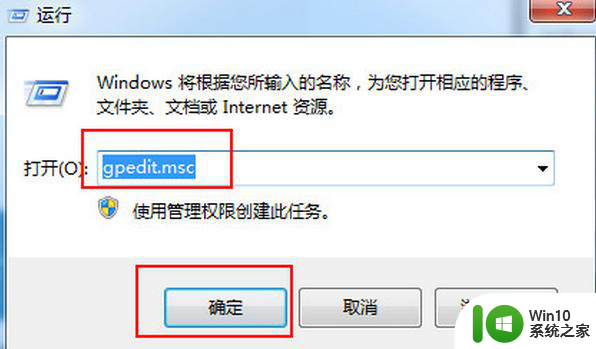U盘读取失败怎么办 U盘读取错误提示解决方法
U盘读取失败怎么办,U盘是我们日常生活中经常使用的存储设备,但有时候我们会遇到U盘读取失败的问题,这给我们的使用带来了很大的不便,常见的错误提示包括:设备无法识别、无法访问、驱动程序错误等。那么当我们遇到这样的情况时,该怎么办呢?本文将为大家介绍一些解决方法。
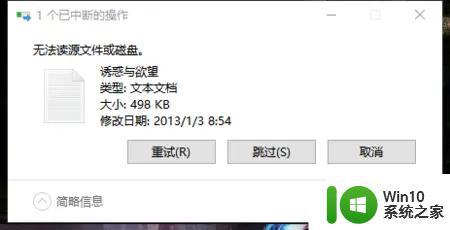
解决方法:
1、最先要做的事就是要检查U盘空间大小,如果U盘空间不足了,当然无复制文件到U盘;
2、如果空间足够,在看看复制的文件大小。现在一般的U盘的文件系统格式都是FAT32,而此格式是不支持一次性存储4G以上的文件的,那就必须将U盘文件系统格式改成NTFS;
3、重新为U盘分配一个未使用过的盘符(即使当前U盘盘符已经分配了也可以试试重新分配一下),对于这种解决方法。小编也不是很清楚原理,但是有时候还挺管用的。
4、若问题依旧,在系统目录 C:WINDOWSsystem32drivers下,查看是否存在一个名为sptd.sys的文件,若存在,删除即可;
5、单击”开始“”运行“输入regeidt.exe,在打开的注册表编辑器中依次展开【HKEY_LOCAL_MACHINESYSTEMCurrentControlSetServicesusbehci】。将窗口左侧的start值设置成0000003即可;
6、如果是U盘问题,可以采用重新格式化U盘试试,若还不行,找到相应的量产工具对U盘进行量产;
7、U盘分区表信息损坏,可以使用系统自带的磁盘修复工具进行扫描和修复。
8、查看用户权限,可能U盘被设置了权限导致某个/某组用户无法访问U盘。
9、常看服务中有关USB设备的服务是否开启。
以上是U盘读取失败的全部内容,如果您遇到同样的情况,请按照本文提供的方法处理,希望这些方法能对您有所帮助。